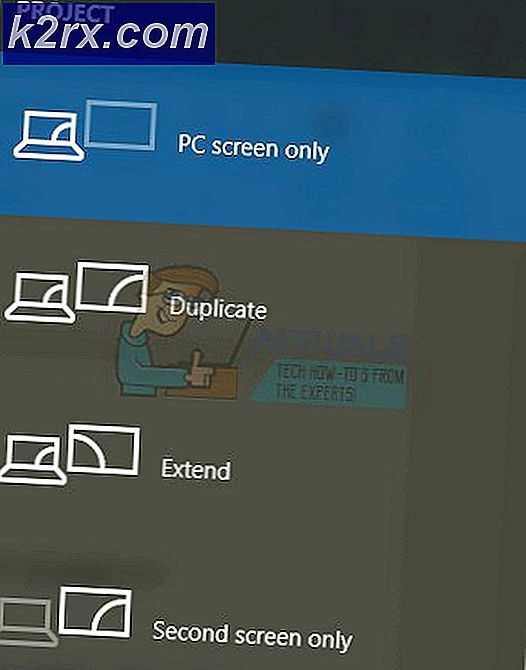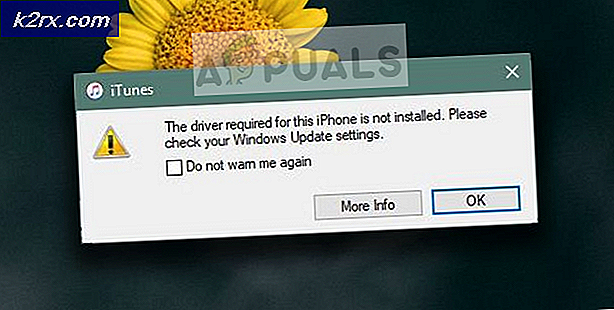FIX: Apple Mobile Device mislykkedes at starte
Et af de mest almindelige problemer, som de fleste mennesker støder på, når du installerer iTunes, eller når du forbinder deres enhed, er Apple Mobile Device mislykkedes at starte. Bekræft, at du har tilstrækkelige rettigheder til at starte systemtjenester . Dette problem opstår normalt, når folk opdaterer deres iTunes-version, hvilket resulterer i korruption af dets komponent og filer. Derfor er den service, der er nødvendig for at starte programmet og udfører korrekt, ikke lanceret til gengæld, vises fejlen. De metoder, der er angivet nedenfor, kræver, at du afinstallerer iTunes, Apple og relaterede komponenter. Det er sikkert at gøre dette, fordi det ikke påvirker dit iTunes-bibliotek. Biblioteket bliver som det er, og skal importeres automatisk ellers kan det importeres manuelt.
Denne fejl kan løses ved at geninstallere alle iTunes og Apples applikationer installeret på dit system.
Metode 1: Geninstaller alle Apple-programmer
I stedet for at forsøge individuelt at afgøre, hvor problemet ligger, er det bedre at geninstallere alle Apple-programmer på din computer.
Hold Windows-nøglen, og tryk på R. Skriv appwiz.cpl og klik på OK .
PRO TIP: Hvis problemet er med din computer eller en bærbar computer / notesbog, skal du prøve at bruge Reimage Plus-softwaren, som kan scanne lagrene og udskifte korrupte og manglende filer. Dette virker i de fleste tilfælde, hvor problemet er opstået på grund af systemkorruption. Du kan downloade Reimage Plus ved at klikke herDette vil tage dig til Programmer og funktioner, hvorfra du kan afinstallere de angivne applikationer. En gang i P & F skal du skrive Apple i søgefeltet og derefter starte afinstallationen af apps en efter en.
Start med at afinstallere iTunes, Apple Software Update, Apple Application Support (iTunes 9 eller senere), og fjern derefter QuickTime, Bonjour og endelig afinstallér Apple Mobile Device Support . Du skal muligvis lukke og derefter genåbne programmet for at se, om AMDS stadig vises på listen eller ej.
Når alt dette er blevet afinstalleret, skal du genstarte din pc.
Når du har afinstalleret alt, skal du besøge iTunes Download Page og downloade den nyeste version af iTunes. Gem programmet til dit skrivebord. Derefter højreklik og Kør som administrator. Når installationen er færdig, skal du IKKE KLIK FINISH lige endnu. I stedet skal du tilslutte enheden og vente på, at der vises en lille prompte nederst på højre side af skærmen. Det er din computer, der søger efter den tilsluttede enhed og derefter installerer driveren. Klik kun på knappen Afslut installation, efter at enhedsdriveren er færdig med at installere.
Metode 2: Brug en særlig installation (til Win7 64 bit versioner)
Hvis du har forsøgt at geninstallere iTunes flere gange, og det ikke virker, ville det være bedre at installere en bestemt version af iTunes. Gør trin 1 igen for at afinstallere alle Apple-komponenter, men ikke installer den. Klik ( her ) og download programmet. Dette program er specielt designet til ældre videokort, og skal være kompatibelt med ældre computere.
Metode 3: Installer en C ++-omfordelbar pakke
Besøg dette link og download C + + -fordelingspakken: fra ( her ).
Derefter skal du downloade programmet designet til ældre videokort (link angivet ovenfor) og installere iTunes igen. Åbn programmet og gå til radioen. Prøv at spille en sang. Hvis det afspilles korrekt, skal du åbne dit eget musikbibliotek og prøve at spille din egen musik. Du skal muligvis genstarte din computer efter installationen, inden du starter programmet.
PRO TIP: Hvis problemet er med din computer eller en bærbar computer / notesbog, skal du prøve at bruge Reimage Plus-softwaren, som kan scanne lagrene og udskifte korrupte og manglende filer. Dette virker i de fleste tilfælde, hvor problemet er opstået på grund af systemkorruption. Du kan downloade Reimage Plus ved at klikke her